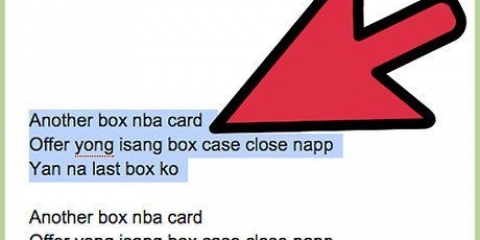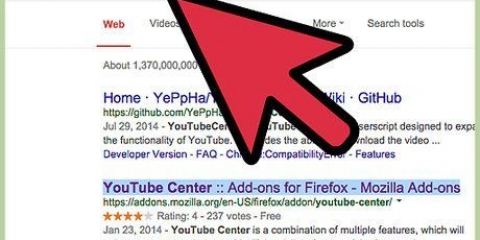Last opp videoer Registrer deg for kanaler Kommenterer videoer Lag egendefinerte spillelister
Også for mobilappen er ingen Google-konto nødvendig for å se eller søke etter videoer. Alderen din kontrolleres gjennom fødselsdatoen som er oppgitt på Google-kontoen din, så du må se videoer med aldersgrense. 

På mobile enheter, trykk på videoen mens du ser den for å få alternativer, og trykk deretter på Del-ikonet (en sirkulær pil) øverst til høyre for en meny med alternativer for å dele den videoen. Du kan koble til et bestemt tidspunkt i en video ved å lime inn en `#t` etterfulgt av en tidskode etter nettadressen til videoen. (eksempel: `#t=1m50s` lenker til 1 minutt og 50 sekunder i den videoen). 
Slik bruker du youtube uten gmail
Innhold
Det kreves en Google-konto for å logge på YouTube. Hvis du allerede har en e-postkonto (eller bare ikke vil ha en Gmail-konto), kan du også opprette en Google-konto med en annen e-postadresse. Besøk Googles registrering uten Gmail-side og fyll ut skjemaet (mobilappen har ikke mulighet til å opprette en Google-konto uten Gmail, selv om du kan bruke en mobilnettleser). Du kan også surfe, se videoer og bruke annen YouTube-funksjonalitet uten konto.
Trinn
Metode 1 av 2: Opprett en Google-konto uten Gmail

1. Gå tilhttps://kontoer.Google.com/SignUpWithoutGmail. Du kommer til et skjema hvor du kan opprette en ny konto. Merk at e-postfeltet ikke er `@gmail.com` vannmerke som på den vanlige påloggingssiden.
- Du kan også klikke på "Bruk min nåværende e-postadresse" under brukernavnfeltet på den vanlige påloggingssiden, for å bli omdirigert til siden "Opprett din Google-konto".

2. Fyll ut skjemaet. Du må oppgi for- og etternavn, en (ikke-Gmail) e-postadresse, et passord, fødselsdato og et mobiltelefonnummer.
Mobilnummeret brukes til passordbeskyttelse og gjenoppretting.

3. Klikk på `Neste`. Hvis skjemaet er fylt ut riktig, vises vinduet "Personvern ." & Krav`.
Du vil bli varslet (og vil ikke kunne fortsette) når et felt inneholder ugyldige data.

4. Rull ned til bunnen av siden og godta vilkårene. Godta-knappen vil være deaktivert til du har rullet gjennom vilkårene. Etter å ha klikket på den vil du bli omdirigert til en ny side og du vil motta en bekreftelses-e-post.

5. Klikk på "Sjekk". Denne knappen åpner et lite vindu med en påloggingsboks for e-posttjenesten du brukte til å registrere deg.
Du kan også gå direkte til e-posten din og klikke på lenken i e-postbekreftelsen du mottok.

6. Logg på med e-postkontoen du brukte til å registrere deg. Skriv inn e-post og passord og klikk "Neste". Google-kontoen din er bekreftet og klar til bruk.

7. Gå tilhttps://www.youtube.no/.

8. Logg på med din nye Google-konto. Klikk på "Logg inn" i øverste høyre hjørne og skriv inn e-post/passordkombinasjonen.
Hvis du allerede er pålogget ved å bekrefte, kan du hoppe over påloggingen.

9. Se dine registrerte kontoprivilegier. Med en YouTube-konto kan du nå dra nytte av visse funksjoner på nettstedet som tidligere var utilgjengelige. Noen av tingene du kan gjøre på YouTube akkurat nå er:
Metode 2 av 2: Bruk av YouTube uten konto

1. Bla gjennom og se videoer. Hvis du heller ikke vil opprette en konto i det hele tatt, kan du fortsatt bla gjennom YouTube-innhold og se videoer ved å bruke søkefeltet og listen over anbefalte videoer.

2. Se live videospillstrømmer viahttps://gaming.youtube.no/. Du kan bruke YouTubes spilltjeneste for å se live-strømmer av spill samt spillnyheter.
Chat og abonnementer krever en konto.

3. Del videoer med venner. Klikk på "Del"-knappen, under "Abonner" under en video for en meny med flere lenker til sosiale medier, samt en forkortet URL for å gjøre deling enklere.

4. Se videoer på TV-en. Du kan a TV-optimalisert versjon av nettstedet når du kobler datamaskinen til HDMI eller via en annen TV-tilkobling. Hvis du er en chromecast du kan caste videoer fra mobilenheten din ved å trykke på "Cast"-ikonet (en skjerm med overføringsbølger) øverst til høyre i en video.
Artikler om emnet "Slik bruker du youtube uten gmail"
Оцените, пожалуйста статью
Populær